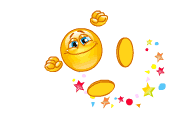|
| Пятница, 19.04.2024, 11:00 | Главная | Регистрация | Вход |
|
|
Урок по созданию бегунка для линеечки в фотошопе. - Страница 2 - Форум НАШИ ЙОРКИ И ИХ ДРУЗЬЯ
|
Урок по созданию бегунка для линеечки в фотошопе.
|
|
| Porsh | Дата: Воскресенье, 03.11.2013, 20:19 | Сообщение # 16 |
 Житель
Группа: Проверенные
Сообщений: 1381
Город: Чехов
Статус: Offline
| Сегодня я решила рассказать как сделать бегунок с двумя собачками. Иногда при создании линеечки бегунки накладываются друг на друга и это выглядит не красиво.Тогда лучше всего сделать бегунок с двумя собачками.Самый простой способ - сделать фото, где обе собачки находятся рядом и далее сделать так, как в предыдущем уроке.Но к сожалению не всегда это получается сделать.Иногда собачки не хотят сидеть рядом на фото или отворачиваются.Тогда на помощь прийдёт фотошоп.
Для начала откроем изображение в фотошопе

затем так же, как и в предыдушем уроке с помощью инструмента "магнитное лассо" выделяем нужную нам область изображения, создаём новый слой, удаляем старый.

Потом нам нужно увеличить размер холста, что бы было место для расположения второй картинки. для этого мы заходим в "изображение" и выбираем пункт "размер холста"

Я прибавила к каждому параметру 10 см(для этого просто ввела новый размер холста в окошки)

Теперь нам надо открыть второе изображение. Для этого выбираем "файл" "открыть" и выбираем нужную нам картинку на компьютере


|
| |
| |
| Porsh | Дата: Воскресенье, 03.11.2013, 20:25 | Сообщение # 17 |
 Житель
Группа: Проверенные
Сообщений: 1381
Город: Чехов
Статус: Offline
| Открываем второе изображение.Первое никуда не девается, а остаётся в другой вкладке

Потом с помощью того же самого "магнитного лассо" выбираем нужную нам область на втором изображении и нажимаем сочетание клавиш ctrl+C.

теперь переключаем на нашу первую вкладку.Создаём новый слой.

Затем кликаем по нему мышкой и нажимаем клавиши ctrl+V.У нас получается вот что


|
| |
| |
| Porsh | Дата: Воскресенье, 03.11.2013, 20:33 | Сообщение # 18 |
 Житель
Группа: Проверенные
Сообщений: 1381
Город: Чехов
Статус: Offline
| Теперь выбираем инструмент "перемещение"

И размещаем картинки так, как нам необходимо

Но может оказаться так, что картинки не сочетаются между собой по размеру.Это поправимо. Выбираем "редактирование" и масштаб с учётом содержимого и подгоняем одну из картинок до нужного размера(для того, что бы выбрать какую картинку подгонять нужно выбрать слой, на котором она находится) если необходимо, то с помощью инструмента перемещение снова подвигаем картинки так, как нам надо.

Теперь берём инструмент "рамка" и с помощью него кадрируем изображение что бы убрать лишнее и бегунок был нормального размера.




Сообщение отредактировал Porsh - Воскресенье, 03.11.2013, 20:34 |
| |
| |
| Porsh | Дата: Воскресенье, 03.11.2013, 20:41 | Сообщение # 19 |
 Житель
Группа: Проверенные
Сообщений: 1381
Город: Чехов
Статус: Offline
| Теперь наши картинки подходят друг к другу по размеру, нет лишних краёв.

Можно сохранять файл в формате gif(подробно показано в первом уроке)

Бегунок готов.Теперь создаём линеечку на сайте filnes.ru (подробнее в первом уроке).На этапе создания подписи и ввода даты нажимаем "добавить ещё бегунок", но не выбираем картинку, а просто нажимаем "ОК".Вводим вторую дату и создаём линеечку до конца.
После этого копируем нужный нам код и вставляем линеечку себе в подпись.Линеечка готова!

|
| |
| |
| Алиса | Дата: Воскресенье, 03.11.2013, 20:46 | Сообщение # 20 |
 Житель
Группа: Новая группа
Сообщений: 988
Страна: Украина
Город: Киев
Статус: Offline
| Галя, ты молодец, такой хороший урок!

Олеся, ко мне на "ты".
|
| |
| |
| Регина | Дата: Воскресенье, 03.11.2013, 21:30 | Сообщение # 21 |
 Viр
Группа: Модераторы
Сообщений: 21572
Страна: Литва
Город: ***
Статус: Offline
| Porsh, спасибо за подробный урок, многим пригодится 

|
| |
| |
| Porsh | Дата: Понедельник, 04.11.2013, 00:06 | Сообщение # 22 |
 Житель
Группа: Проверенные
Сообщений: 1381
Город: Чехов
Статус: Offline
| Жемчужина, по поводу зеркально отразить фото.Нужно зайти в "изображение", выбрать "вращение изображения" и "отразить холст по горизонтали"

|
| |
| |
| OxanaL | Дата: Понедельник, 04.11.2013, 05:52 | Сообщение # 23 |
|
Йоркоман
Группа: Новая группа
Сообщений: 1670
Статус: Offline
| Porsh, Галь, спасибищеееееее!!! 
|
| |
| |
| Яша | Дата: Понедельник, 04.11.2013, 14:23 | Сообщение # 24 |
 Ветеран
Группа: Пользователи
Сообщений: 5197
Страна: Российская Федерация
Статус: Offline
| Porsh, Прошечке - наши поцелуйчики!!! 
|
| |
| |
| Алиса | Дата: Среда, 06.11.2013, 02:01 | Сообщение # 25 |
 Житель
Группа: Новая группа
Сообщений: 988
Страна: Украина
Город: Киев
Статус: Offline
| Porsh, Галечка, спасибо! У меня получилось, ура! 
Я даже не думала что это так быстро! 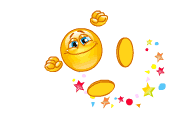
Олеся, ко мне на "ты".
Сообщение отредактировал Алиса - Среда, 06.11.2013, 02:01 |
| |
| |
| NatalyaM | Дата: Суббота, 19.04.2014, 14:24 | Сообщение # 26 |
 Новичок
Группа: Новая группа
Сообщений: 79
Страна: Российская Федерация
Город: Минусинск
Статус: Offline
| Porsh, спасибо за подробный урок 
|
| |
| |
| Викуля | Дата: Воскресенье, 21.09.2014, 23:33 | Сообщение # 27 |
 Любитель
Группа: Новая группа
Сообщений: 570
Страна: Украина
Город: Донецк
Статус: Offline
| Огромное спасибо за такую обстоятельную поэтапную инструкцию!!! Даже моя дурья башка с ней разберется!!! Руки зачесались! Завтра доберусь до компьютера и буду творить вытворять...  
|
| |
| |
| Elena4881 | Дата: Понедельник, 22.09.2014, 20:06 | Сообщение # 28 |
 Участник
Группа: Новая группа
Сообщений: 394
Страна: Российская Федерация
Город: Крапивинский
Статус: Offline
| Цитата Porsh (  ) Если кому-то нужна программа фотошоп, то я могу отправить её вам по электронной почте.
Если еще не утеряло силу предложение, то я хотела бы получить эту программу 
|
| |
| |
|
 |  |